家計簿をつけるのが大事なのはわかるけど、ちまちま小まめに使ったお金を記録するのでってなんだか面倒くさい‥‥。
でも実は、家計簿はざっくりおおざっぱでもOK。
今回は、始めやすくて続けやすい家計簿のつけ方をご紹介します。
アナログでつけるなら、好きなノートにレシートを貼ってざっくり管理
ステップ1:使ったお金の情報を集めよう
まずは使ったお金の情報を集めます。
現金払いならレシートを、キャッシュレスなら何にいくら使ったかメモをとっておきます。

一円単位まできっちりする必要はないよ、メモする時もまるっとした数字でざっくりでOK!
あつめたレシートはまとめて封筒に入れておいてもOKですが、
あと使った費用をカテゴライズするので、封筒やファイルに食費代、日用品費等、カテゴリーごとに入れておくのもオススメです。
レシートを分けながら、たくさん使った項目が目に見えてわかります。
ステップ2:集めた情報をカテゴライズ
たまったレシートは項目ごとにノートに張り付けて集計していきます。
集計のタイミングは1週間、1か月ごと、自分のタイミングでOKです。
キャッシュレスで払った分も忘れずに集計しましょう。
ステップ3:集計して見直そう
項目ごとに集計をしたら、予算をオーバーしていないか、無駄遣いがなかったか振り返ります。
1か月や1週間の予算からオーバーしている項目はないか、
全体的に予算におさまっているか、
もし「ちょっとオーバーしちゃったなあ」というときは無駄遣いがなかったか、
レシートから振り返りましょう。

せっかくなら、好きなノートをつかってモチベーションをあげよう!
こちらの記事にはさらに詳しいつけかたを記載しているので、こちらもぜひ参考に!

記録するだけで勝手に集計してくれる!アプリで家計簿つけるならコレ!
アプリなら記録から集計まで楽々
アナログはちょっと面倒だなあという場合は家計簿アプリを利用しましょう。
アプリをつかえば、記録からカテゴリわけ、集計まで、随時簡単に行えます。

私もお金を使ったタイミングですぐにアプリに入力しています。
今回はおススメの家計簿アプリとその有効な使い方をご紹介します。
現金派にもキャッシュレス派にもおすすめ!とにかく簡単「MoneyNote」

MoneyNoteはとにかく入力が簡単でパパッとできるところがオススメポイントです。
こんな感じの画面で、金額を入れカテゴリーを選んで入力します。
カテゴリーは自分でも作成可能なので、自分の使いやすいカテゴリーを設定しましょう。
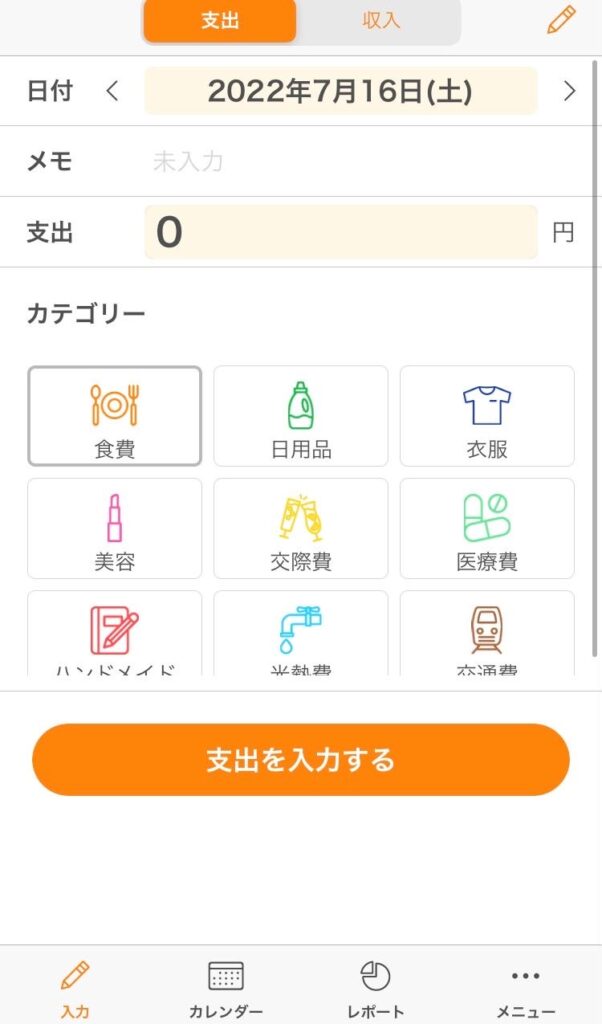
ちなみに毎月でていく固定費は固定収支として自動入力設定ができます。
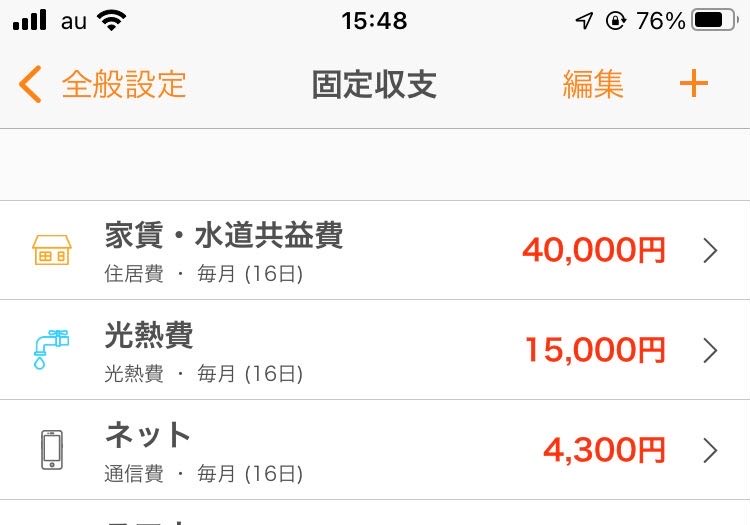
入力していくことで随時、どんなことにいくら使っているかがわかります。
難しい設定は不要なのでぜひインストールしてみてください。
キャッスレス派に便利なのは「Linkx家計簿(リンククロス)」
デビットカードやクレジットカードメインな方には、いろいろな銀行口座やカードとの連携が可能な「Linkx家計簿(リンクロス)」
このアプリの良いところは、連携しているサービスが多いこと!
私はSBI住信ネット銀行とそのデビットカードやEPOSカード、また地元の地銀をよく使うのですが、もれなく連携してくれています。

連携させておけば、いちいちいろんなカードや銀行のアプリの管理画面へ飛ばなくても、このアプリを開けば使用履歴がわかります。
ちなみにこれは私の画面です。こんな感じでデビットカードの使用記録が読み込まれていきます。
※日付等が英語なのは私のiPhoneの言語設定が英語だからです…。ちゃんと日本語にもなります。
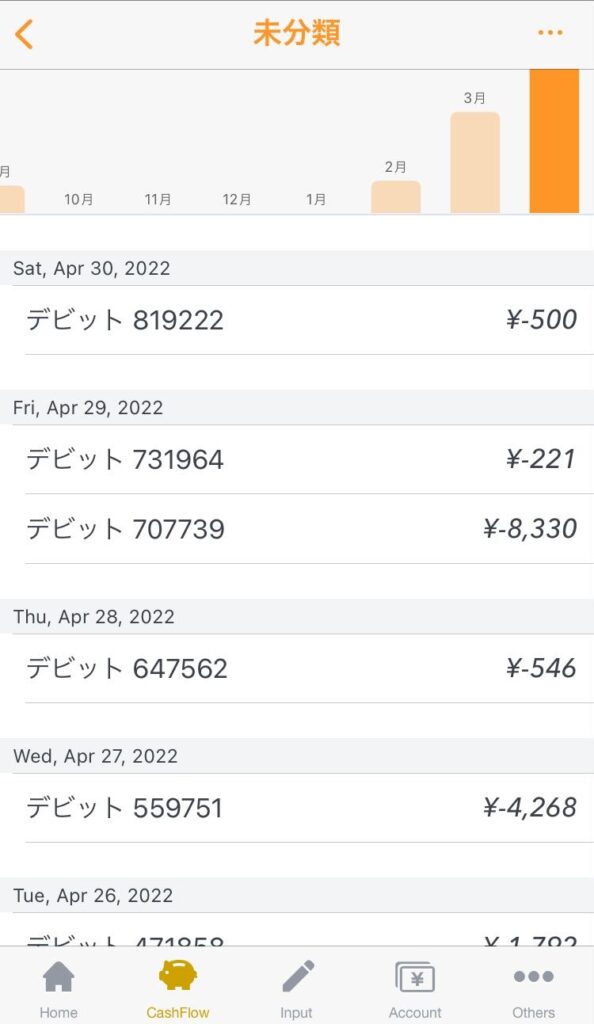
基本、未分類と出てきますが、それぞれカテゴリーを選択し仕分けていくことができます。
仕分けると、カテゴリーごとの集計がみられるようになります。
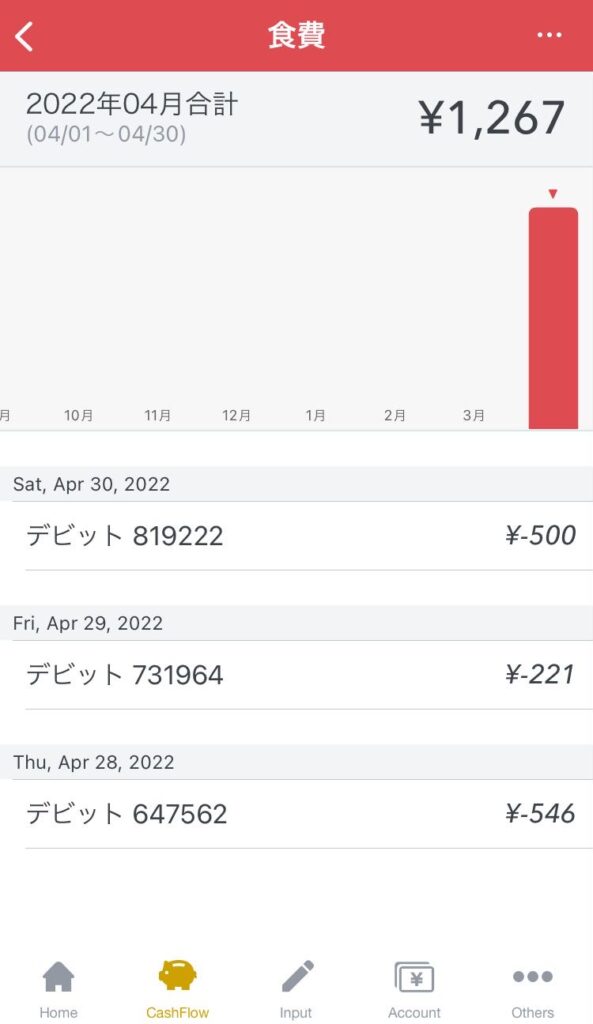
もちろん手入力も可能です。入力画面でレシート撮影をしてそのまま記録することも可能!
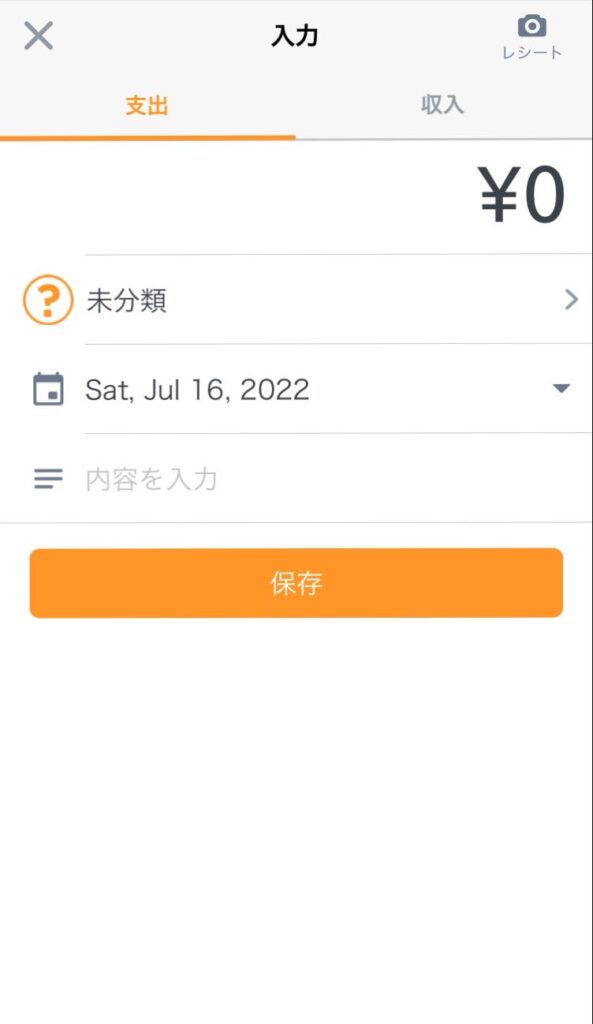
キャッシュレス化がすすんでいるので、現金であまり買い物しない方には、おすすめのアプリです!
ぜひ連携しているサービスに自分が使っているものがあれば、一度試してみてください。
大切なのは自分の続けやすい方をみつけること
今回紹介したアプリ以外にもいろいろな家計簿アプリはでています。
また今回は紹介していませんが、エクセルでつけたり、市販の家計簿をつかったり、今回紹介した方法以外にもいろいろな家計簿のつけ方がありますので、自分の続けやすい方法を見つけて家計を管理していきましょう。







コメント